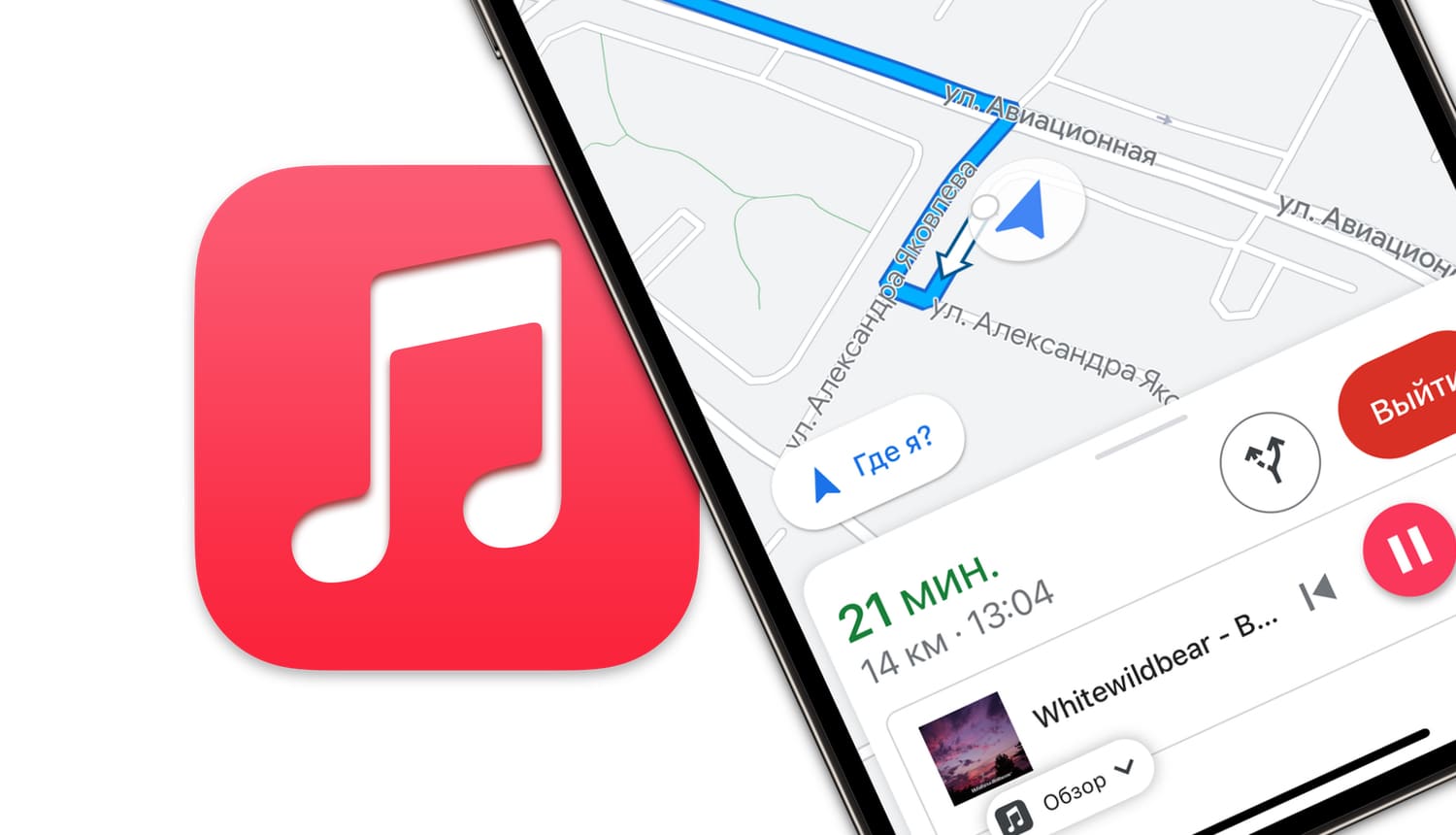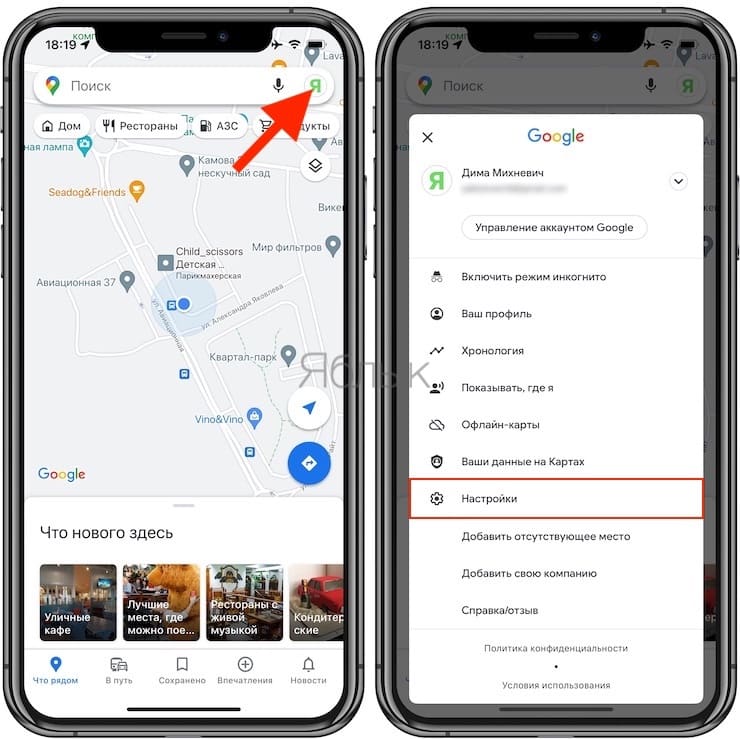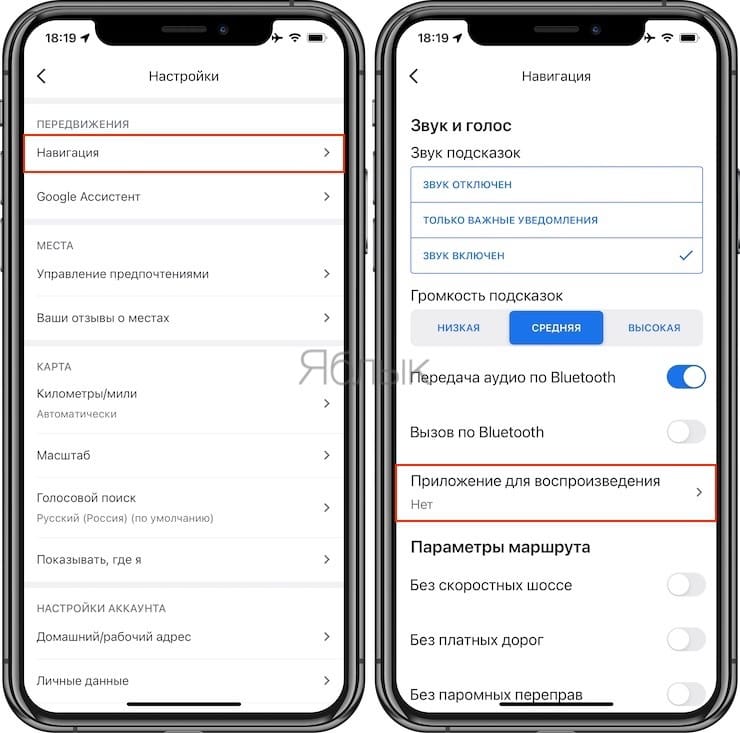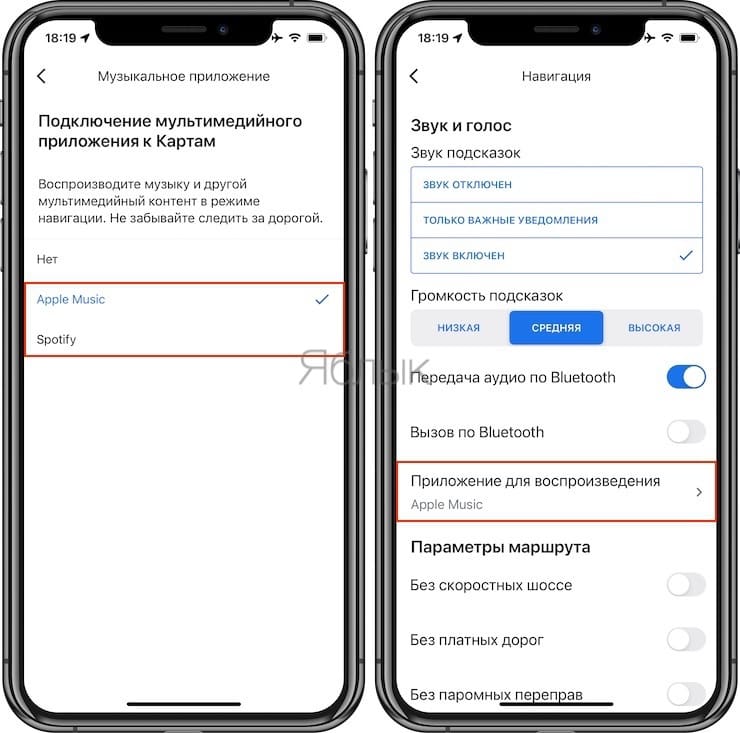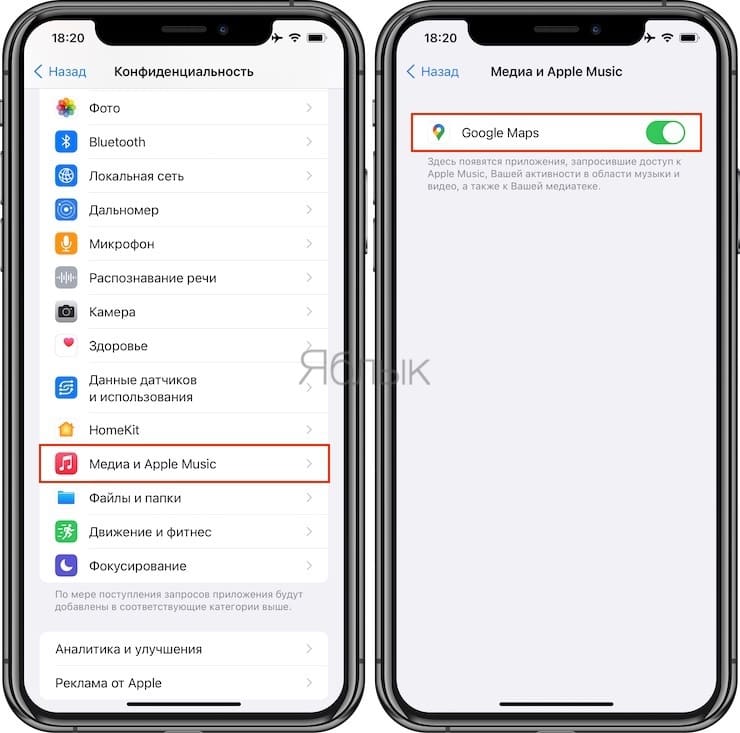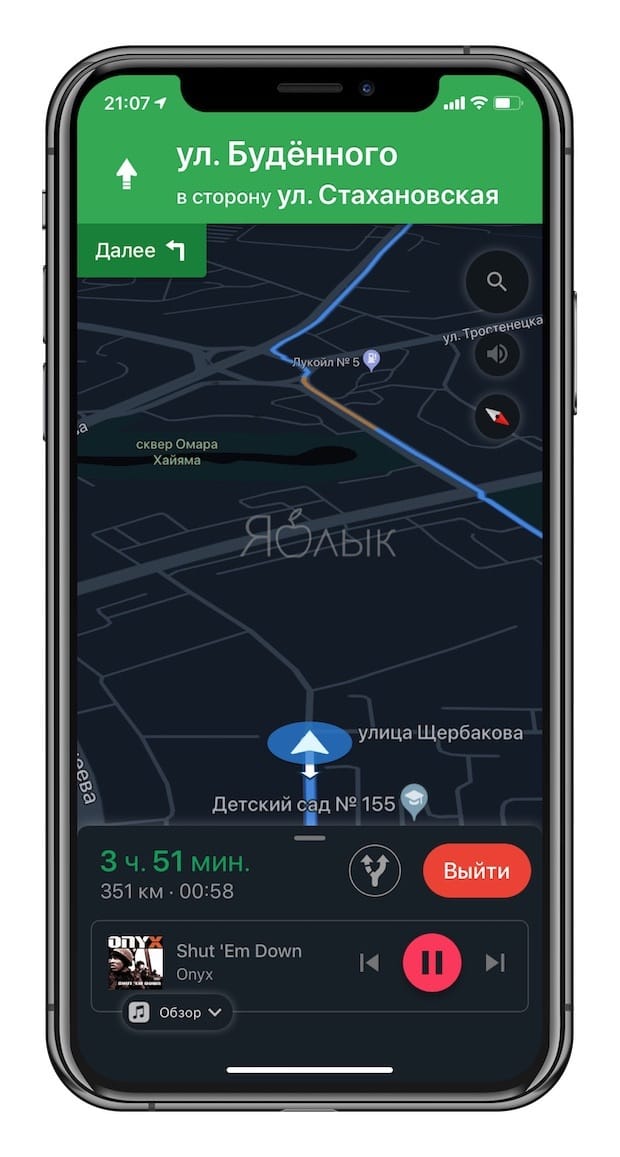Мало кто знает, что в режиме навигатора «Карт Google» можно добавлять плеер Apple Music и во время пути управлять музыкой. Как это включить?
Подписаться на Яблык в Telegram — только полезные инструкции для пользователей iPhone, iPad и Mac t.me/yablykworld.
💚 ПО ТЕМЕ: Карты Google Maps на iPhone без интернета — как пользоваться.
Как добавить виджет Apple Music или Spotify в Google Maps
1. Откройте приложение «Google Карты» на своем устройстве.
2. Нажмите на иконку профиля в верхнем правом углу экрана.
3. В открывшемся меню нажмите кнопку «Настройки» (изображена шестеренка).
4. Перейдите в раздел «Навигация», выберите опцию «Приложение для воспроизведения» и поставьте галочку возле пункта «Apple Music» или «Spotify».
4. В появившемся окне выберите «Разрешить».
Если вы нечаянно нажали кнопку «Запретить», то добавить виджет плеера в «Google Карты» не получится. Чтобы исправить это, зайдите в стандартное приложение «Настройки», выберите раздел «Конфиденциальность и безопасность», коснитесь опции «Медиа и Apple Music» и передвиньте бегунок возле «Google Карты» в положение «Вкл».
Теперь, когда вы будете следить за своим маршрутом в картографическом сервисе Google, внизу экрана будет отображаться плеер Apple Music с указанием названия песни и имени исполнителя. Более того, вы даже сможете видеть небольшую картинку с изображением обложки. У плеера всего три кнопки: «Назад«, «Пауза / Воспроизведение» и «Вперед». Теперь, для того чтобы переключать песни, вам не нужно выходить из «Google Карт», это можно делать в самом приложении.
Хотя функция совсем незначительная, но придется по душе многочисленным пользователям «яблочного» музыкального сервиса. В конце концов, что может быть лучше путешествия в автомобиле под любимую музыку?
🔥 Смотрите также: